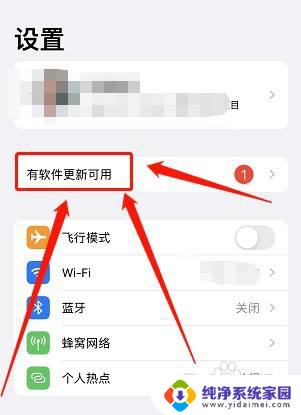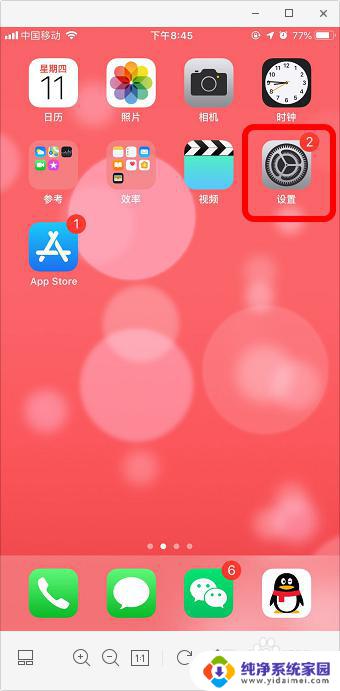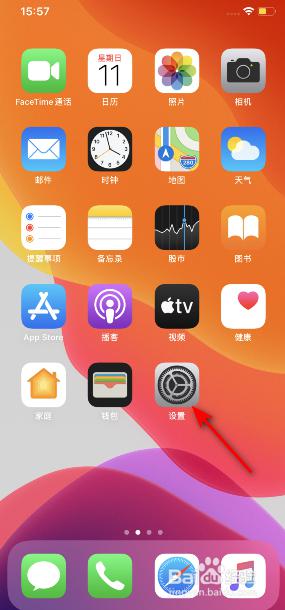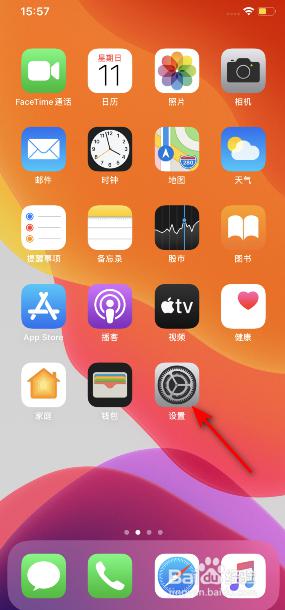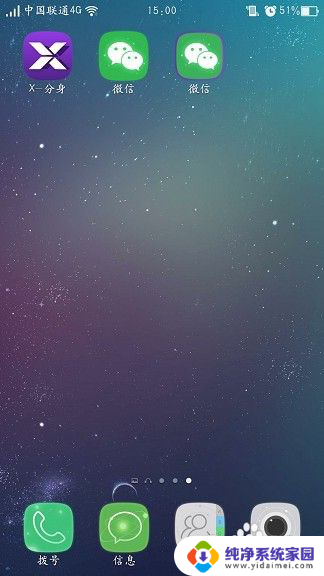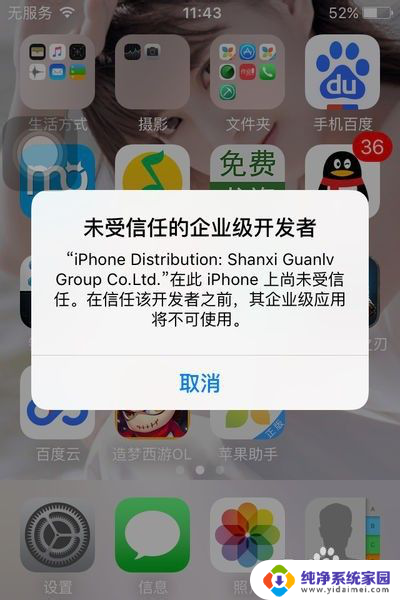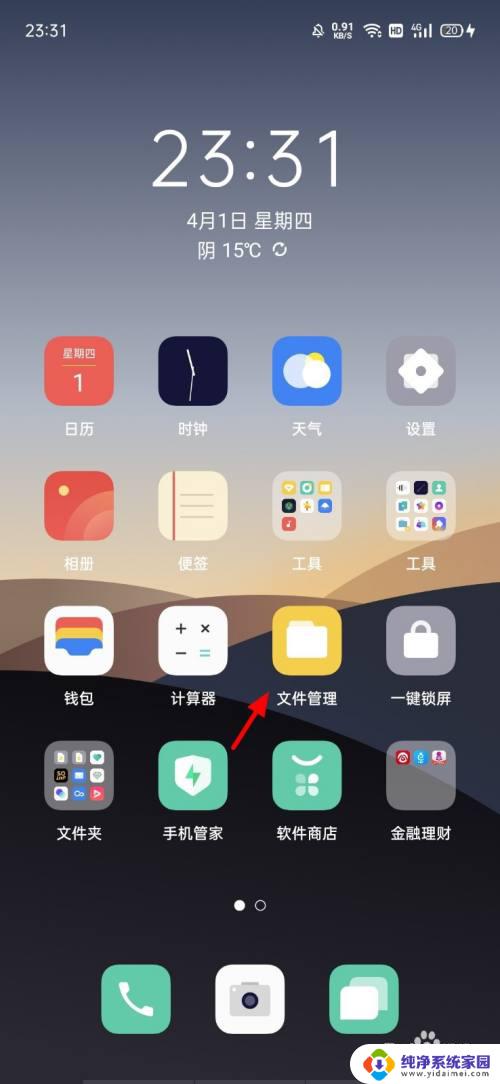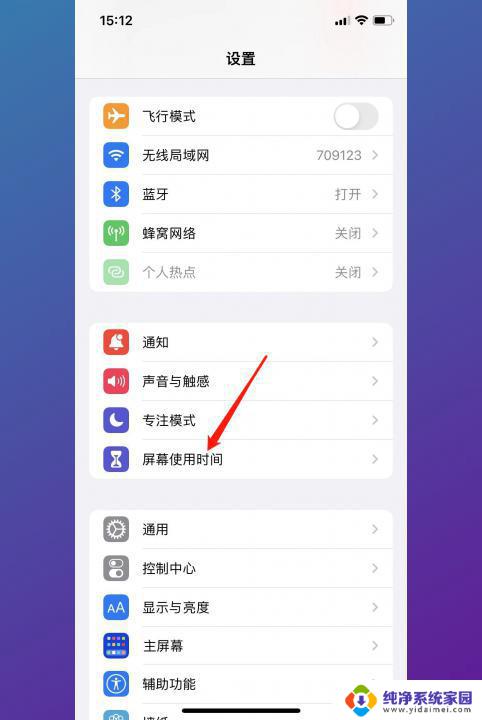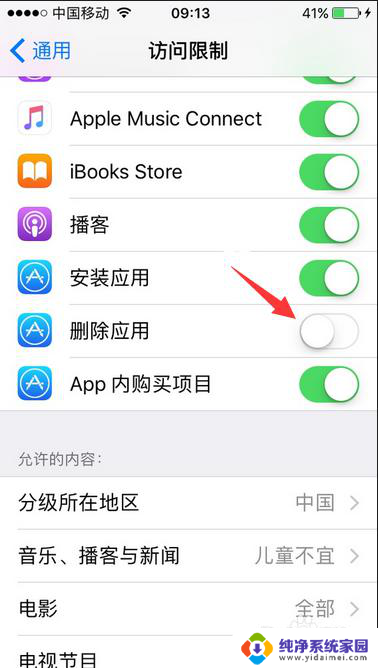苹果怎么软件更新 如何更新苹果手机内的软件
随着科技的不断发展,苹果手机已成为人们生活中不可或缺的一部分,随着时间的推移,我们常常会发现手机上的一些软件无法正常运行或者功能不够完善。为了解决这个问题,苹果公司定期推出软件更新,以提供更好的用户体验和功能。苹果手机的软件更新是如何进行的呢?如何更新手机内的软件呢?本文将带您一起了解。
具体方法:
1.打开苹果手机,进入主页面,在主页面里,找到APP STORE图标,点击图标进入商店。
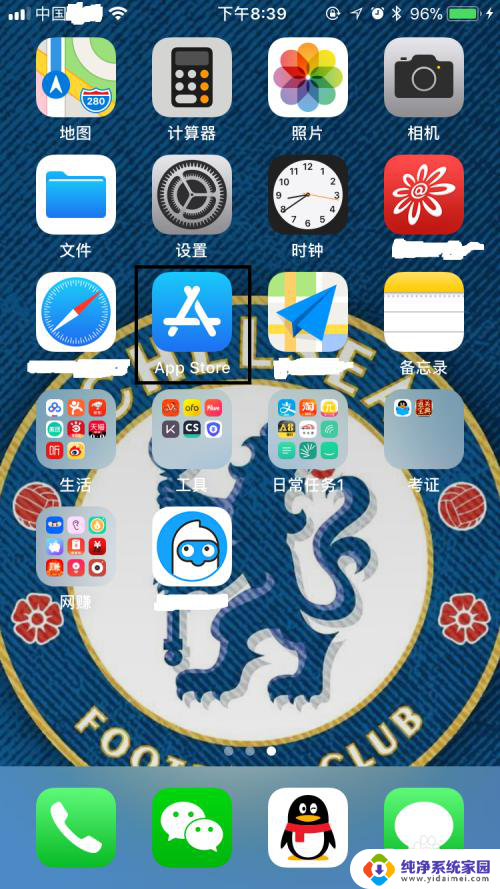
2.在商店里面,点击最下面的更新,进入更新页面。
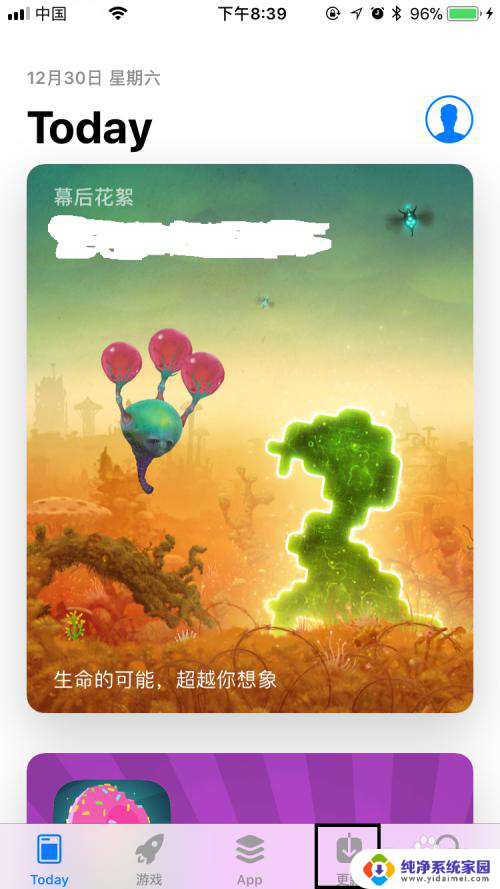
3.在更新页面,可能会看到并没有软件显示需要进行更新。这时候可以用手指向下滑动手机屏幕进行刷新页面,刷新完成后就可以显示出需要进行更新的软件了(如果手机里面所有的软件都是最新版本,则刷新后也不会显示)。
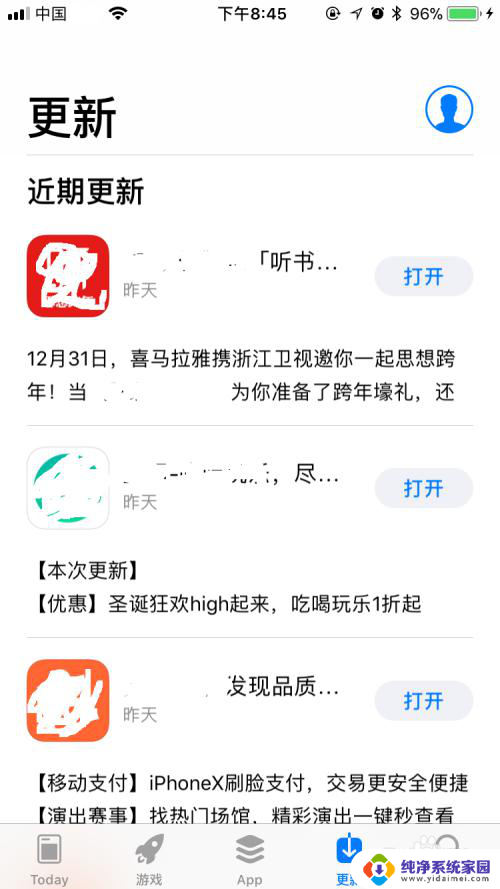
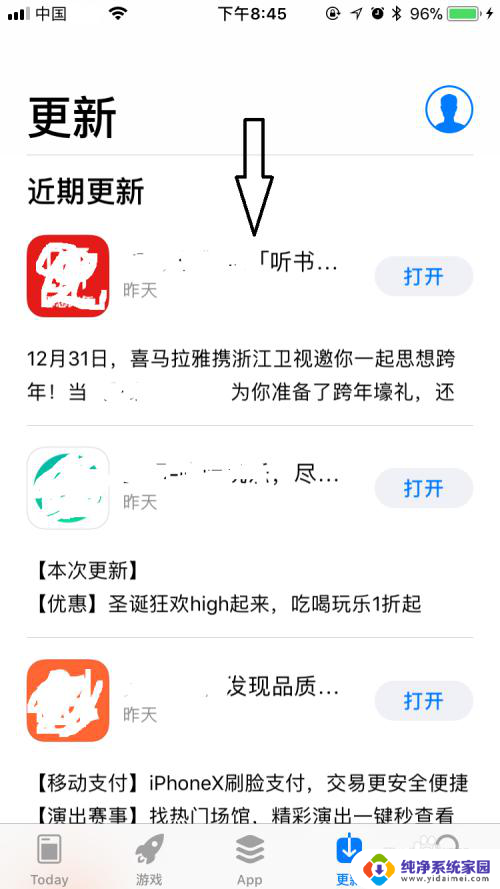
4.刷新完成显示出需要更新的软件后,如果所有需要更新的软件我们都想更新的话,就点击全部更新;如果不是所有需要更新的软件我们都想更新的话,就在想要更新的软件后面点击更新。这样就可以单独更新那些我们想更新的软件了,是不是很简单呢?
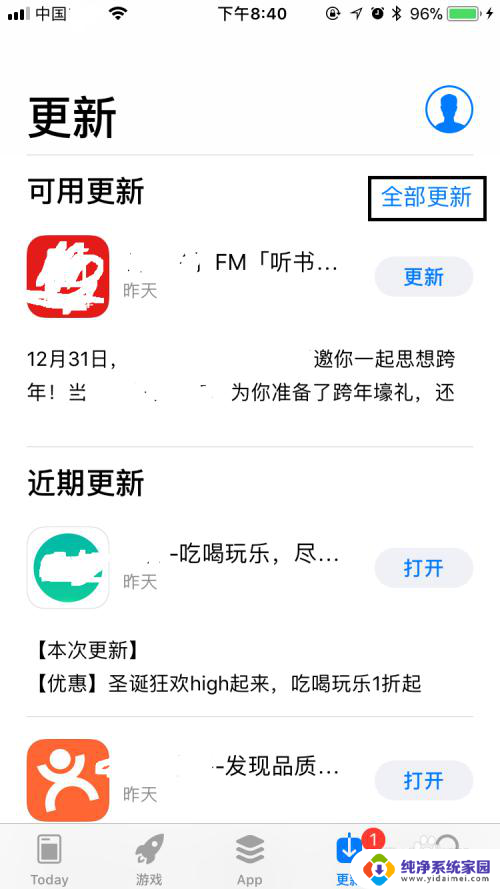
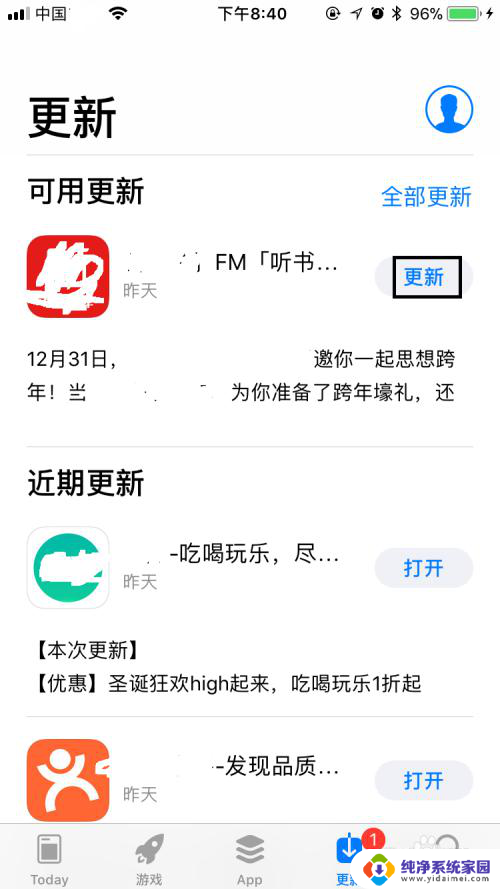
5.最后,如果大家觉得小编打字辛苦。而您又有一些收获的话,希望大家能在下面投个票,点个赞,谢谢大家。

以上就是关于苹果软件更新的全部内容,如果你遇到了相同的问题,你可以按照以上方法解决。